Arreglar la publicación de Instagram atascada al enviar
Publicado: 2022-03-09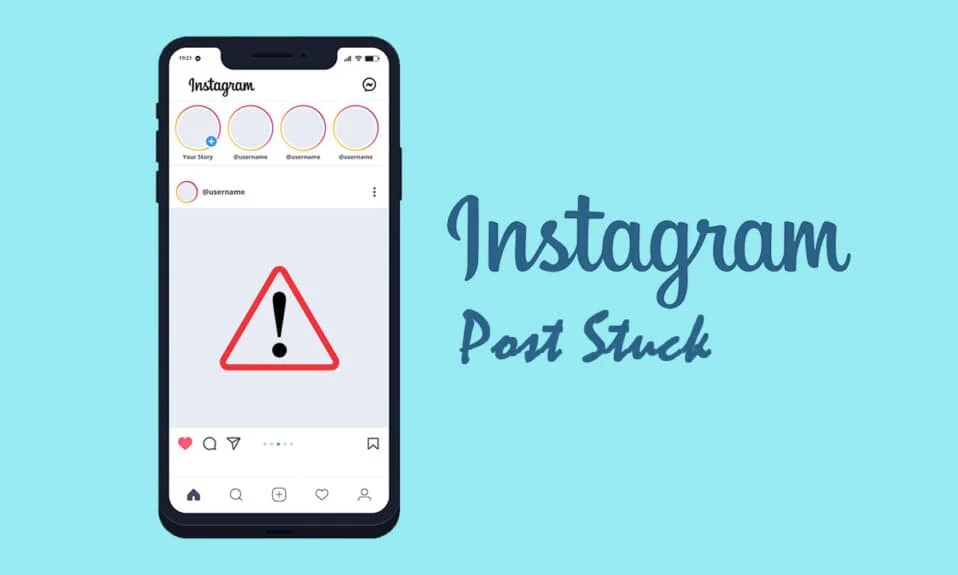
Instagram es una de las redes sociales más populares en la actualidad, pero no está exenta de fallas. Cuando Instagram Stories se lanzó por primera vez para los usuarios de dispositivos móviles, se convirtió en un éxito instantáneo. Tanto es así que fue copiado y adoptado por otras aplicaciones de redes sociales y transmisión. Los usuarios pueden agregar imágenes, videos, compartir un programa de televisión, mensajes de texto, enlaces y publicaciones de otros usuarios de Instagram a sus historias. Cada objeto que se comparte es accesible para todos durante 24 horas antes de que desaparezca. La historia de Instagram atascada es un problema bastante frecuente, la mayoría de los usuarios de Instagram lo habrían encontrado en algún momento. Afortunadamente, puede resolver este problema siguiendo nuestra guía sobre la historia de Instagram atascada en las dificultades de carga a continuación.
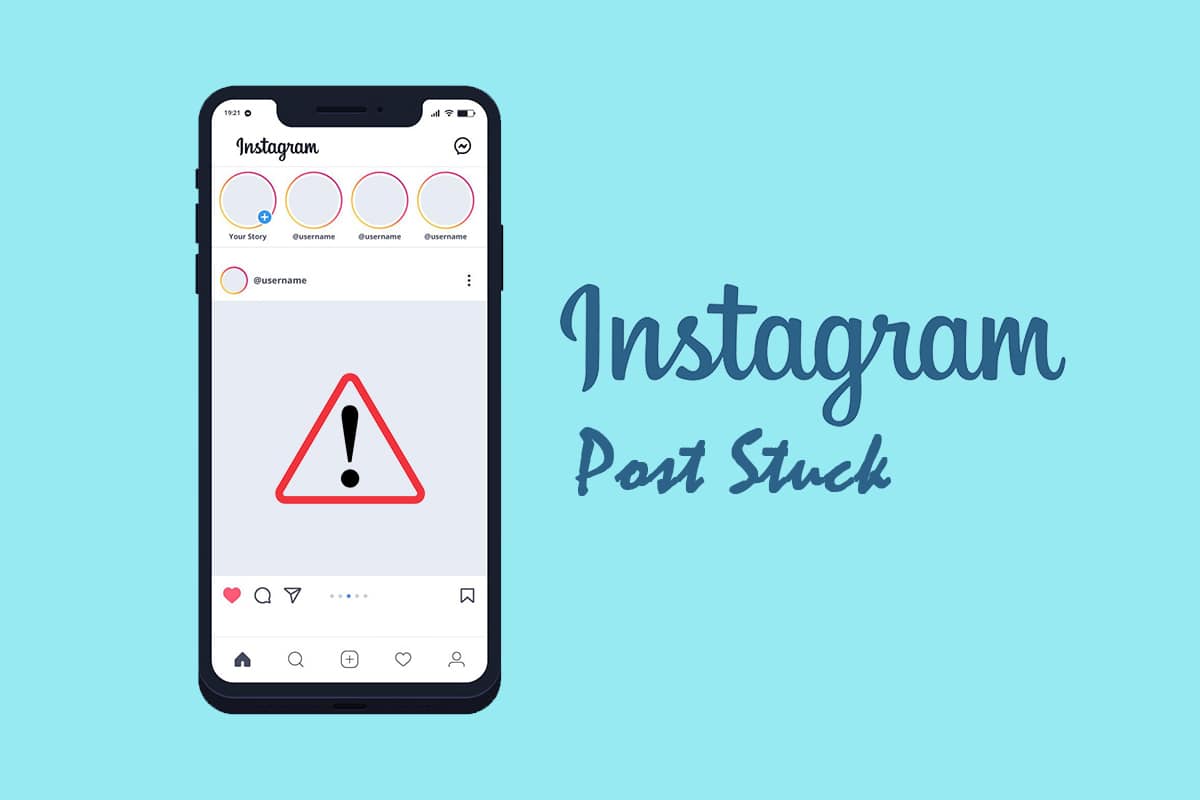
Contenido
- Cómo arreglar la publicación de Instagram atascada al enviar
- Razones para una historia de Instagram que no se publicará
- Método 1: reiniciar el teléfono
- Método 2: Usar formato de archivo compatible
- Método 3: reiniciar la conexión a Internet
- Método 4: cambiar entre Wi-Fi y datos móviles
- Método 5: habilitar el modo avión
- Método 6: borrar datos y caché de la aplicación
- Método 7: Actualizar hora y fecha
- Método 8: Actualizar Instagram
- Método 9: reinstalar Instagram
Cómo arreglar la publicación de Instagram atascada al enviar
Cuando no puede cargar una historia, normalmente verá un botón de reintento que lo anima a intentarlo de nuevo. Otra posibilidad es una pantalla en blanco con un círculo de carga en la esquina inferior derecha. Notarás que Instagram no te permitirá eliminar tu historia durante el proceso de carga, lo que puede ser una molestia si deseas publicarla nuevamente desde el rollo de tu cámara.
Razones para una historia de Instagram que no se publicará
Estas son las razones más comunes por las que su publicación de Instagram se atascó al enviarse:
- Problema de red: cuando tu historia de Instagram se atasca, lo primero que debes hacer es verificar eso. Es probable que la fuerza de la red fuera fuerte cuando comenzó a cargar su historia, pero se redujo abruptamente antes de que se completara el procedimiento.
- Errores en su aplicación de Instagram: cuando no actualiza su aplicación de Instagram, comienzan a aparecer errores. La mayor parte de las actualizaciones de Instagram están diseñadas para corregir errores en la aplicación; si su historia de Instagram se ha atascado, lo primero que debe hacer es actualizar su aplicación de Instagram.
- Has excedido tus limitaciones: Instagram impone límites diarios a toda la actividad, particularmente para las cuentas nuevas, por lo que si has publicado muchas historias en un corto período de tiempo, es probable que hayas superado tu límite diario y tus historias cargadas son detenido
- Estás volviendo a publicar la misma imagen varias veces: a todos les gusta cuando su foto se vuelve viral, pero cuando descubren que no ha llamado mucho la atención, la comparten en Instagram Stories. Los robots de Instagram son increíblemente sofisticados y pueden reconocer rápidamente fotografías duplicadas, por lo tanto, cuando las personas intentan volver a publicar la imagen, se bloquean.
- Etiquetar a demasiados usuarios: aunque el etiquetado es una excelente manera de aumentar las vistas, no debe pasar la restricción de Instagram de 10 etiquetas. Si no está utilizando una cuenta de Instagram anterior, no debe etiquetar a más de diez personas.
- Modo de ahorro de datos: si está cargando fotos y videos de alta resolución, activar el modo de ahorro de datos en su teléfono puede evitar que Instagram comparta sus Historias. Para remediar esto, deshabilite el modo de ahorro de datos y luego habilítelo nuevamente después de haber cargado correctamente sus historias.
- El formato de contenido no es compatible: Instagram ahora permite a los usuarios compartir cualquier cosa, desde la galería de su teléfono hasta sus historias, si el video o la foto que intenta cargar no es compatible, el proceso fallará y se atascará. En la mayoría de los casos, recibirá una notificación de que su película o foto no es compatible y deberá convertirla a un formato compatible.
Método 1: reiniciar el teléfono
Reiniciar su teléfono puede ser útil para resolver el error de publicación atascada de la historia de Instagram. Cuando reinicia su teléfono, todos los datos almacenados en caché se eliminan de la memoria RAM y los programas (o servicios) en segundo plano se detienen; en otras palabras, la aplicación de Instagram comenzará desde el principio la próxima vez que la use.
Opción I: En iPhone
1. Mantenga presionados el botón de encendido y el botón para bajar el volumen al mismo tiempo.
2. Desliza el Slide para apagarlo.
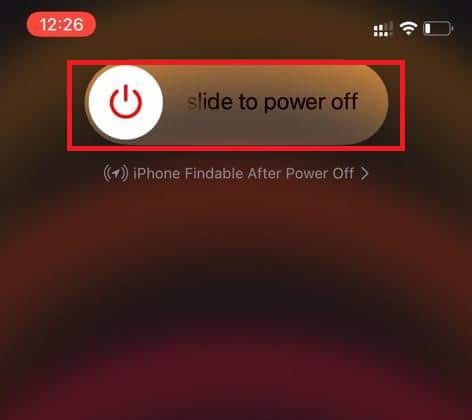
Opción II: En Android
1. Mantenga presionado el botón de encendido.
2. Pulse en Reiniciar .
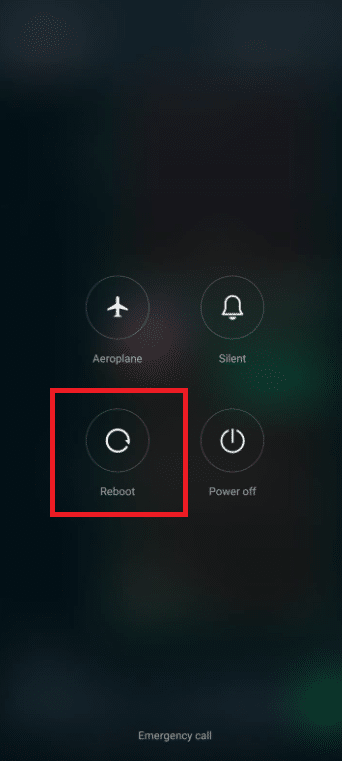
3. Inicie Instagram y vea si el problema se ha solucionado.
Método 2: Usar formato de archivo compatible
Si está cargando una imagen, tenga en cuenta que no se aceptan todos los formatos. Por ejemplo, uno de los formatos que los usuarios de Instagram intentan publicar en Story es GIF, que se sabe que crea problemas, lo que hace que la aplicación de Instagram se detenga o se atasque. Esto también se aplica a los videos, asegúrese de que su formato de video sea compatible y no cargue archivos que sean demasiado grandes.
Lea también: Cómo encontrar a alguien en Instagram por número de teléfono
Método 3: reiniciar la conexión a Internet
Reiniciar su conexión a Internet apagando y encendiendo su WI-FI es la opción más fácil para intentar reparar el problema de las publicaciones de Instagram atascadas al enviar. La conexión a Internet de su dispositivo puede caerse de vez en cuando, lo que impide que se publique su historia de Instagram.
Opción I: En iPhone
1. Vaya a Configuración de iPhone.
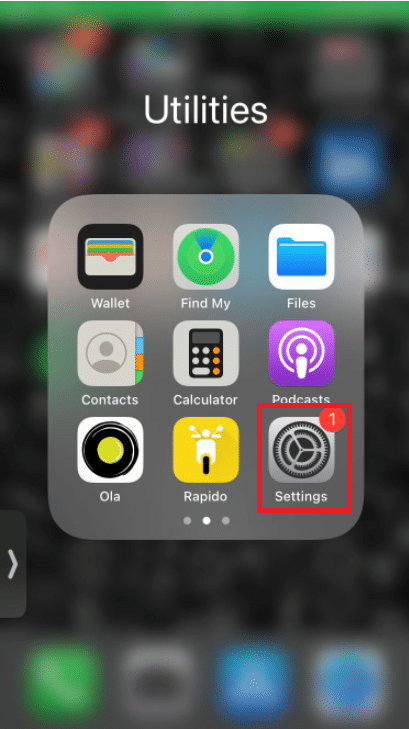
2. Toque Wi-Fi.
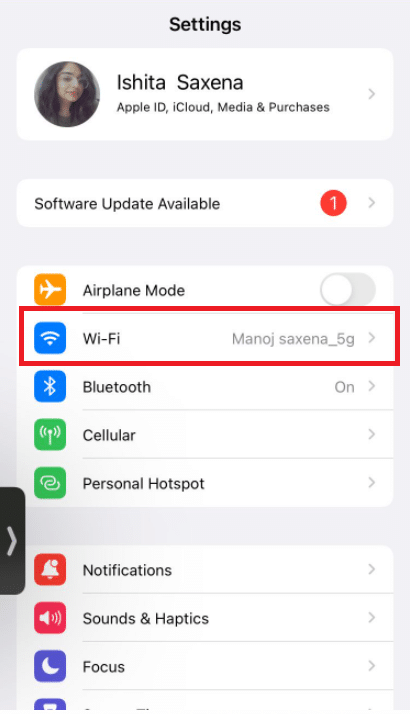
3. Alternar de Wi-Fi .
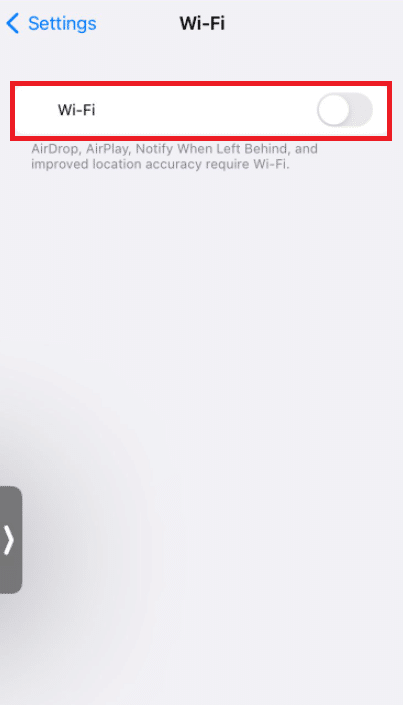
4. Pulse en Celular .
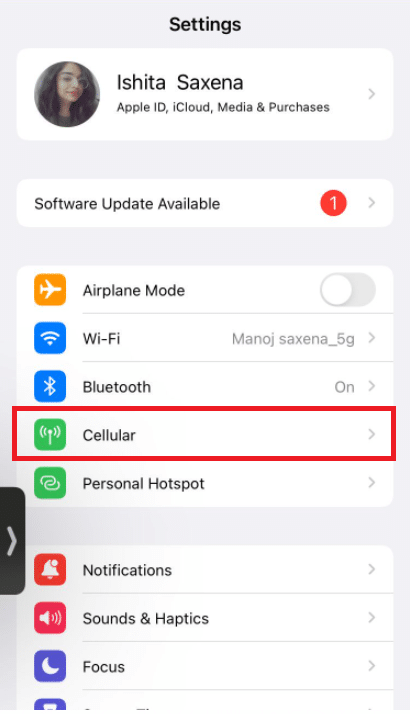
5. Desactive Datos móviles .
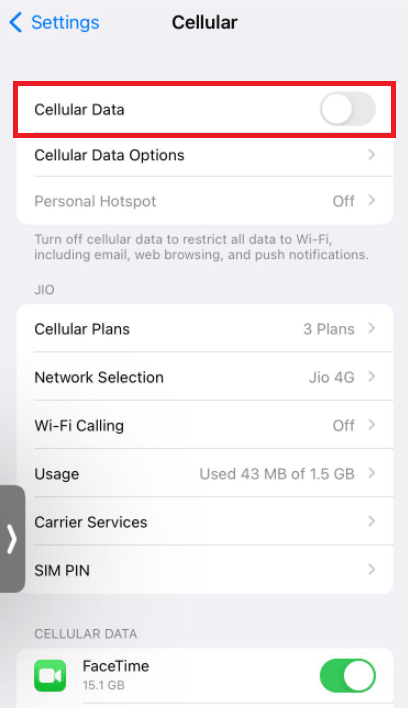
6. Deslice hacia arriba en la pantalla y deslice hacia arriba en la aplicación de Instagram para cerrarla.
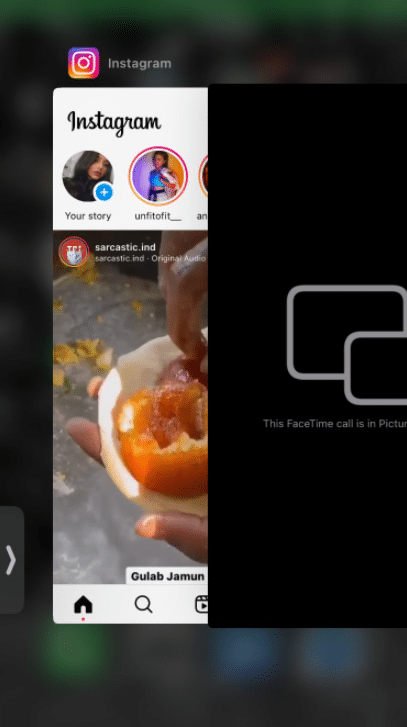
7. Activa Datos móviles .
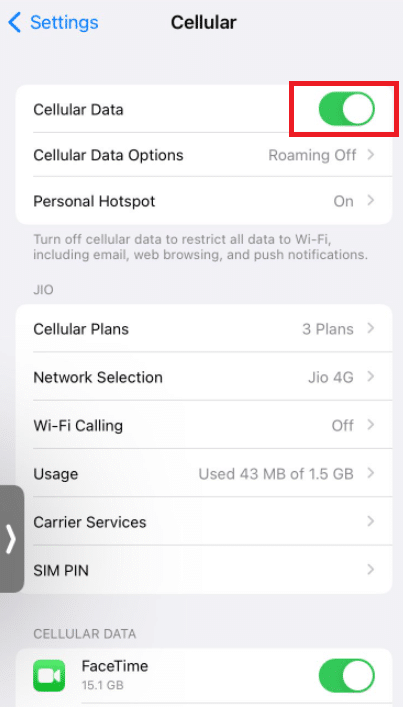
8. Activa Wifi .
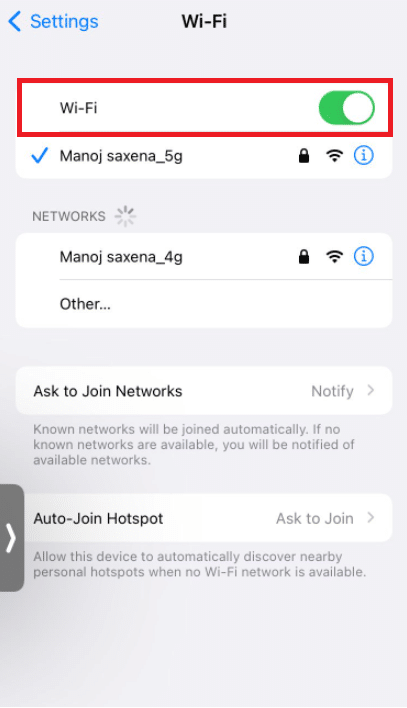
9. Reabre Instagram y actualiza tu historia.
Opción II: En Android
1. Gire los iconos WiFi y Datos móviles a la posición de apagado.
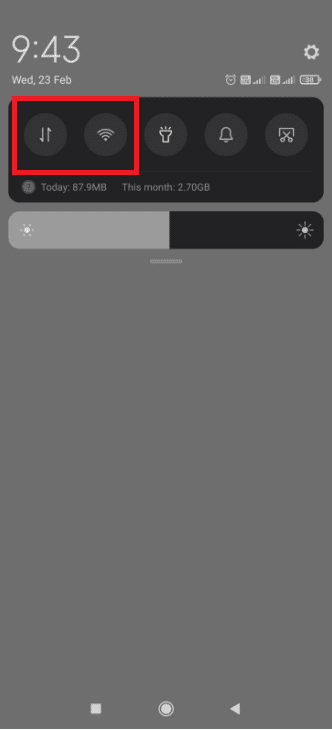
3. En la barra de navegación de Android, toque el botón multitarea .
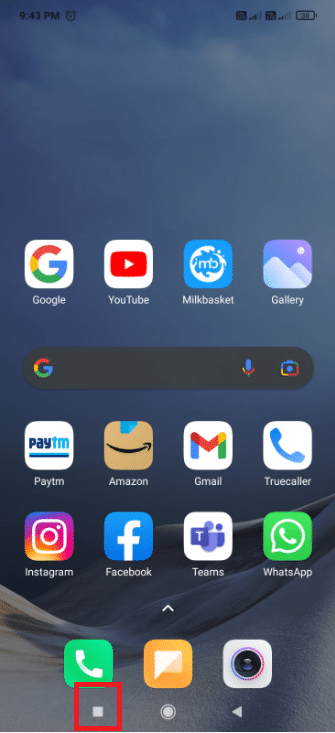
4. Cierre la aplicación de Instagram desde el carrusel de aplicaciones.
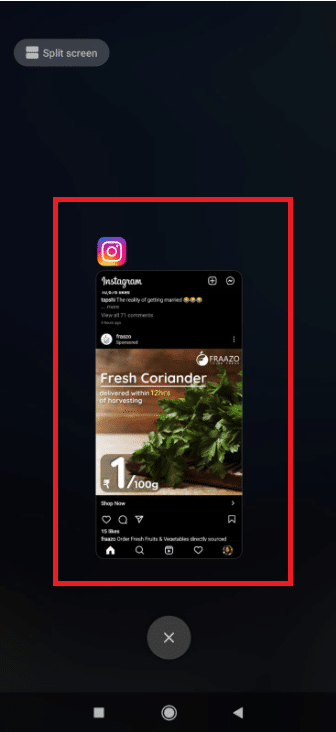
5. Vuelva a habilitar Wi -Fi y datos móviles .
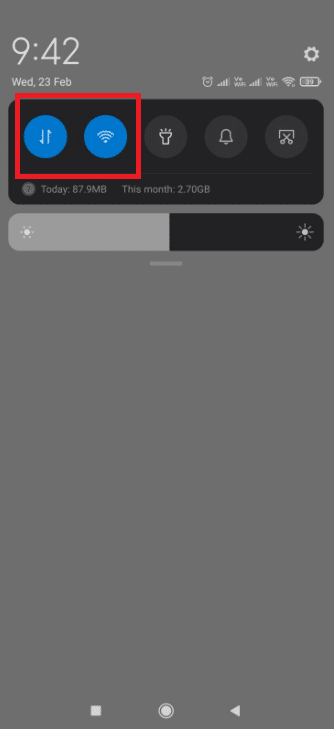
6. Abre Instagram y crea una publicación de historia.
Método 4: cambiar entre Wi-Fi y datos móviles
Si realizó los procedimientos anteriores y aún sospecha que es un problema de Internet, el siguiente paso es cambiar de Wi-Fi a datos y viceversa.
Este es un paso recomendado para realizar si ya ha reiniciado su conexión Wi-Fi. Si descubrió que el cambio no funcionó, es probable que su enrutador no funcione correctamente. En esta situación, deberá reiniciar o restablecer su enrutador si el reinicio no funciona.
1. Abra el cajón de notificaciones desde la parte superior de su pantalla.
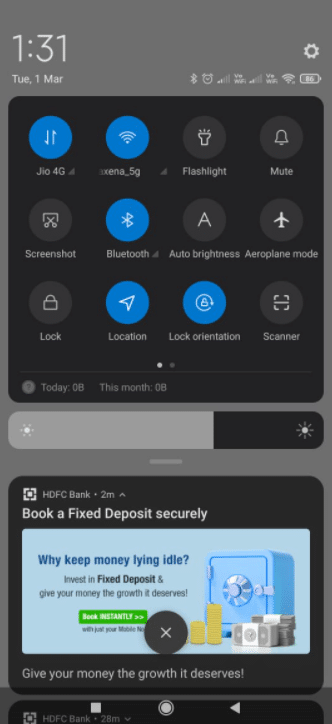
2. Apague su Wi-Fi . Mantén tus datos móviles activados.
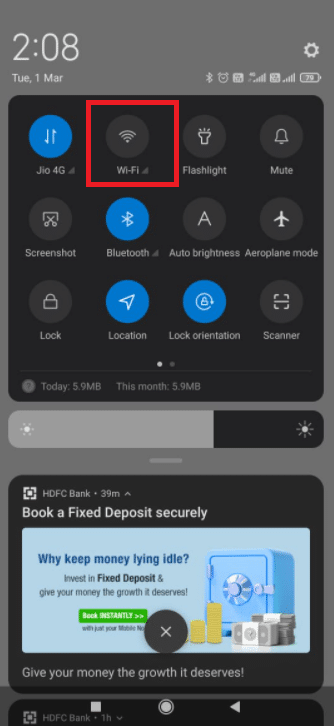
Lea también: Cómo ver la última vez que se vio en Instagram
Método 5: habilitar el modo avión
Todas las conexiones de su teléfono se apagan cuando lo pone en modo avión. Cuando el problema de una publicación de Instagram atascada en el envío se debe a la falta de conectividad, puede ser útil activar el modo avión.
Opción I: En iPhone
1. Deslice hacia arriba para abrir el Centro de control .
2. Toca el modo Avión y cierra la aplicación de Instagram.
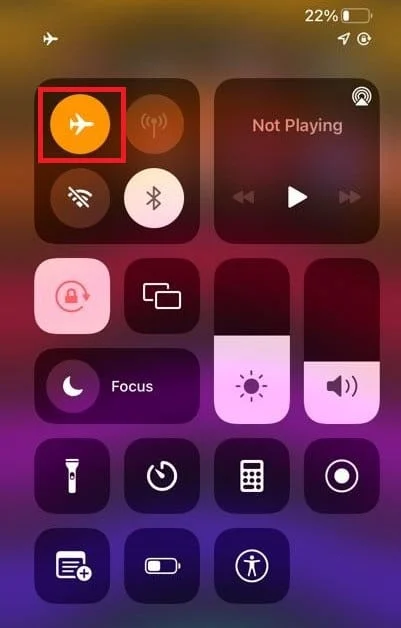
3. Abra la aplicación de Instagram nuevamente.
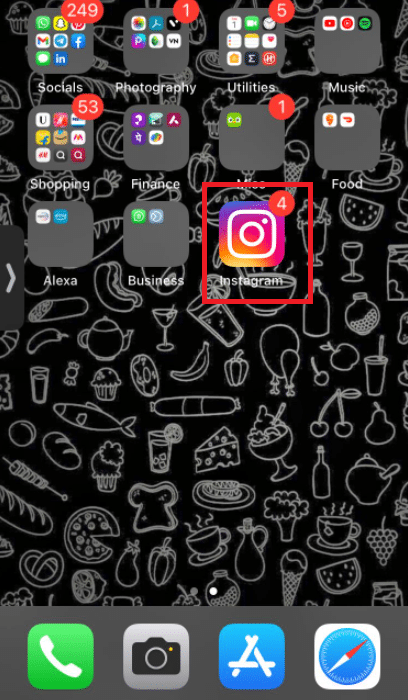

4. Ve a tu historia en Instagram y vuelve a abrirla.
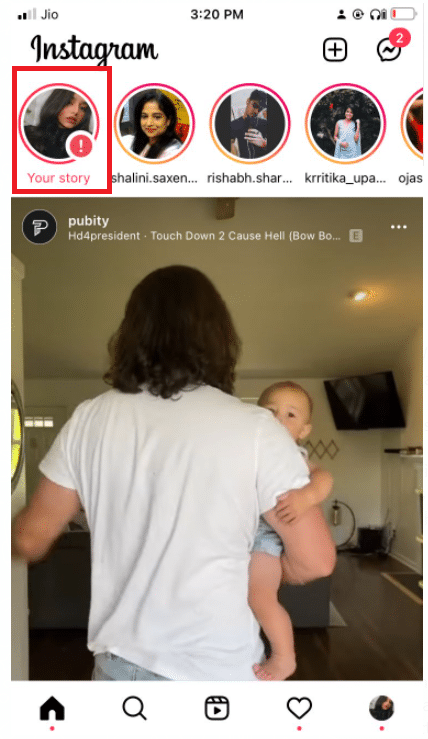
5. Toca los tres puntos .
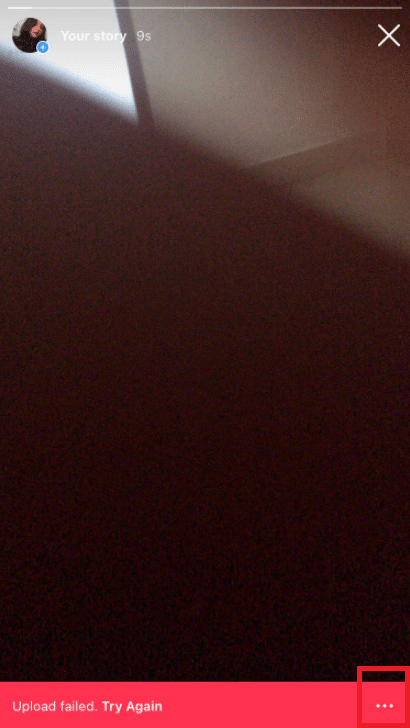
6. Elija Descartar foto .
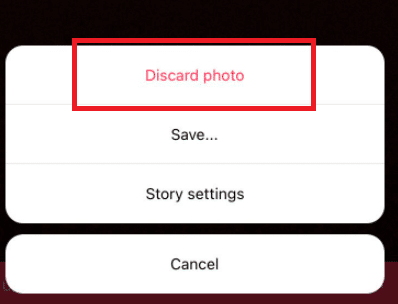
7. Desactive el modo Avión. Prueba y vuelve a publicar la historia.
Opción II: En Android
1. Abra el cajón de notificaciones desde la parte superior de su pantalla.
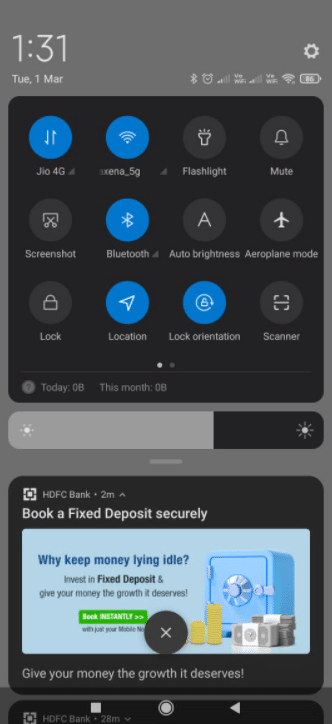
2. Activa el modo Avión y cierra Instagram .
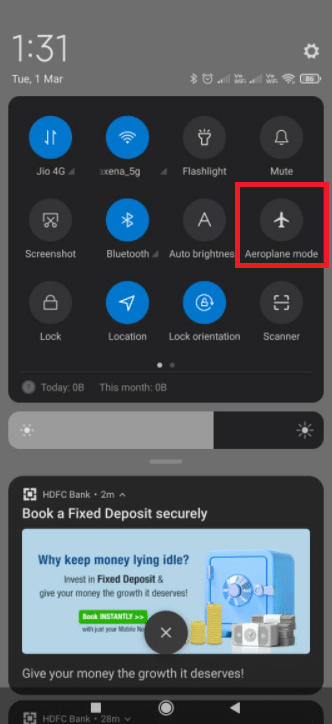
3. Ve a tu historia en Instagram y vuelve a abrirla.
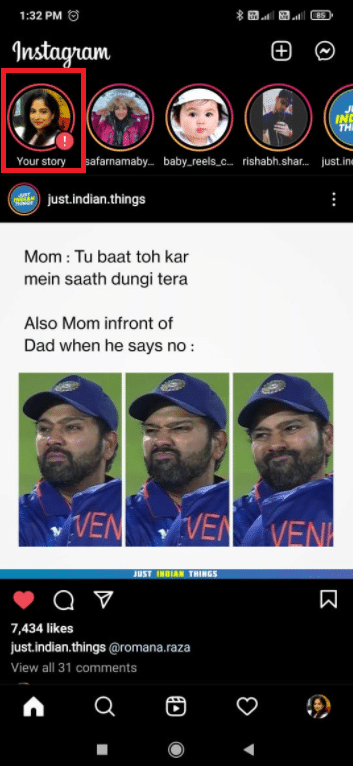
4. Toca los tres puntos .
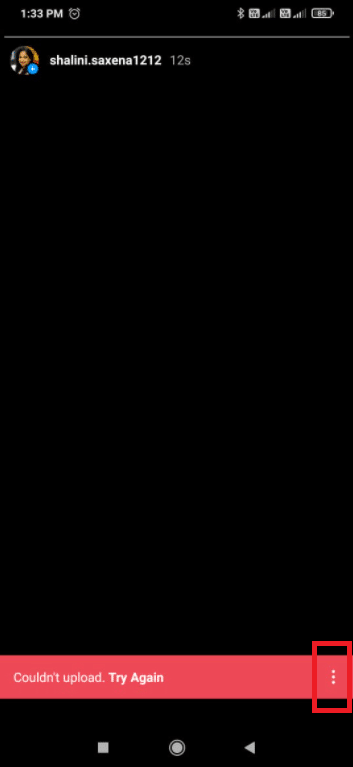
5. Elija Eliminar .
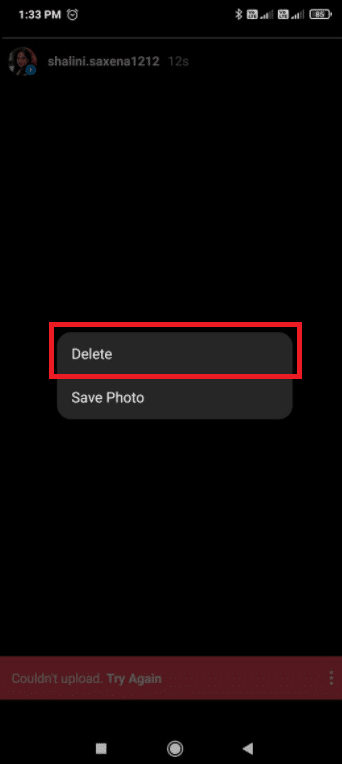
6. Desactiva el modo avión .
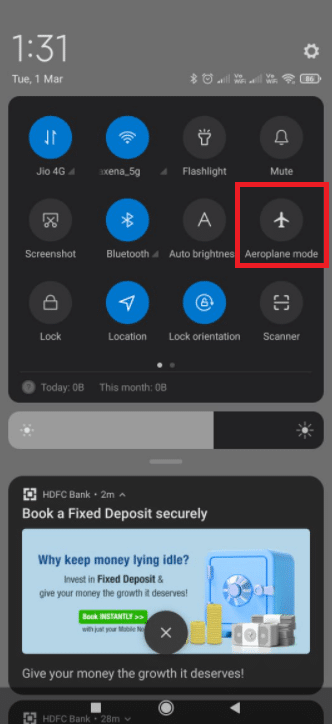
7. Intenta volver a publicar la historia .
Lea también: Arreglar la imposibilidad de compartir fotos de Instagram a Facebook
Método 6: borrar datos y caché de la aplicación
Borrar el caché de la aplicación de Instagram resolverá muchos problemas, incluida la historia de Instagram atascada también. Siga los pasos a continuación:
1. Abra la Configuración en su teléfono Android.
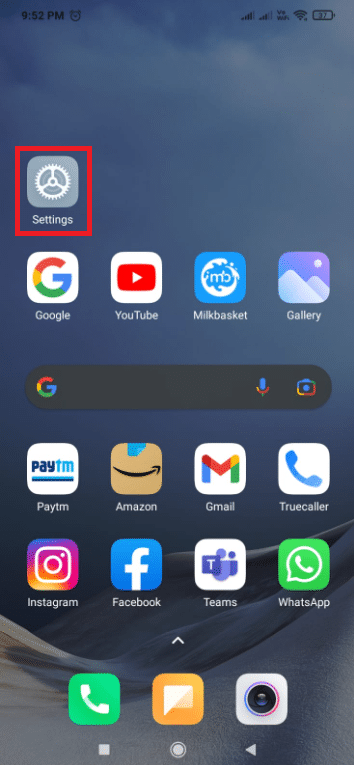
2. Vaya a la sección Aplicaciones .
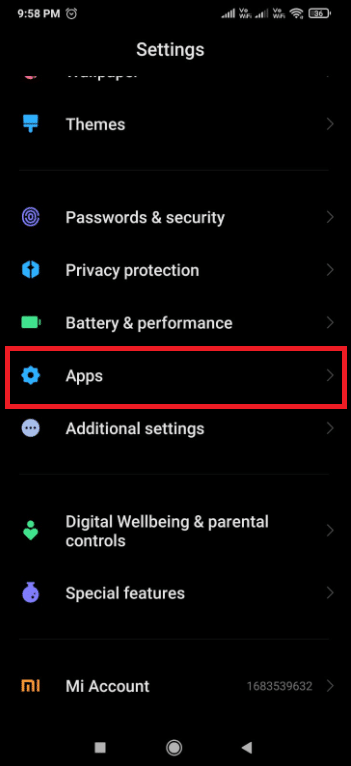
3. Pulse en Administrar aplicaciones .
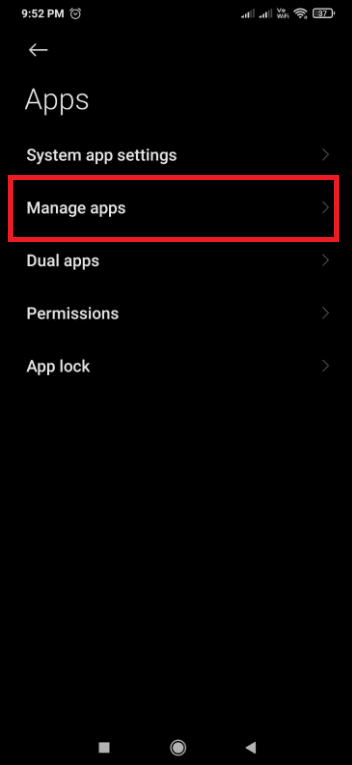
4. Busque Instagram y ábralo.
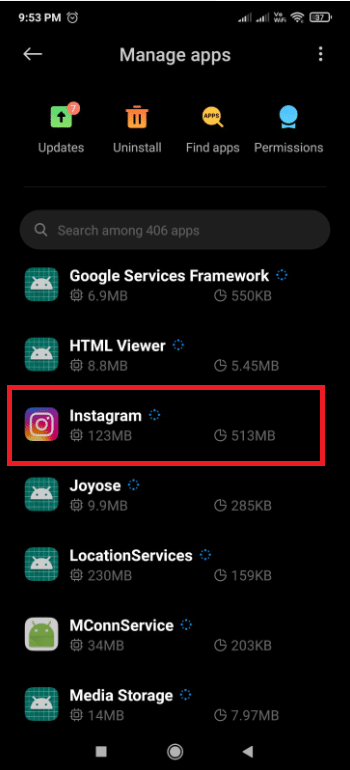
5. Pulse en Borrar datos .
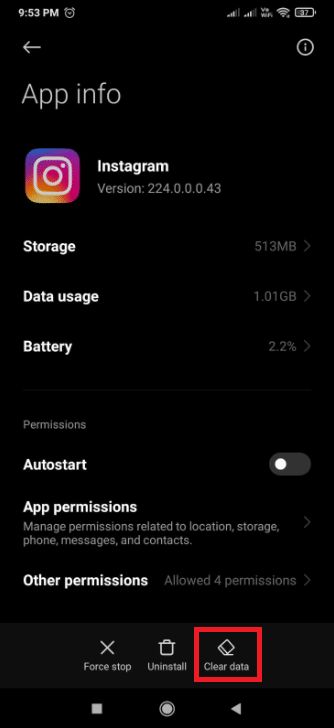
6. Pulse en Borrar todos los datos.
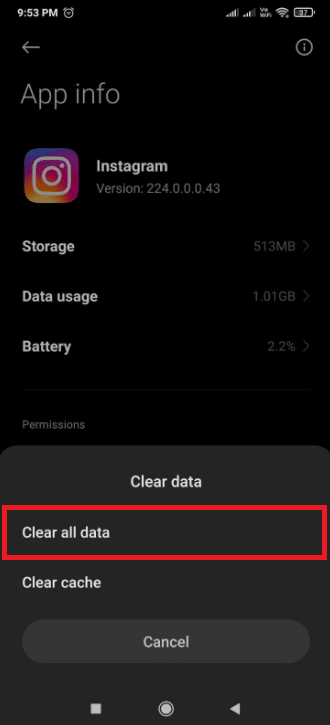
7. Pulse en Aceptar .
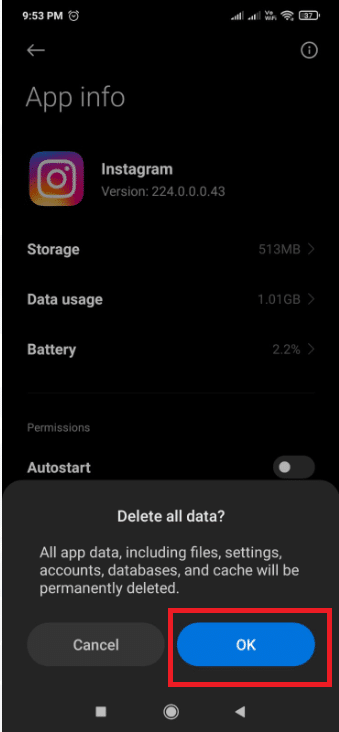
8. Toque Borrar todos los datos y luego toque Borrar caché .
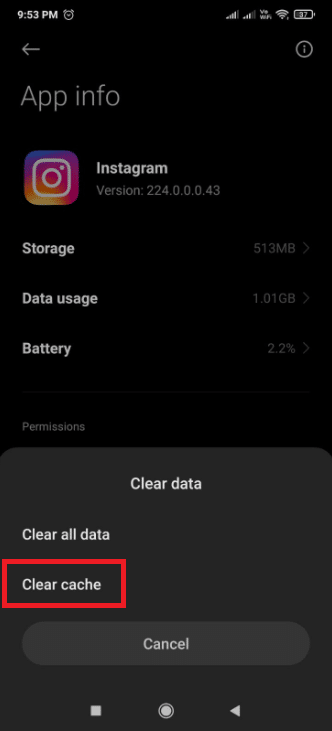
9. Pulse sobre Aceptar .
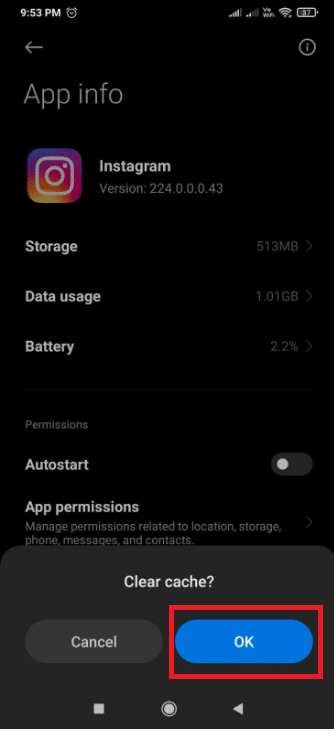
10. Verifique si el problema se resolvió cargando su historia en Instagram.
Lea también: Arreglar el intento de inicio de sesión sospechoso de Instagram
Método 7: Actualizar hora y fecha
Te enfrentarás a problemas de publicación atascados en la historia de Instagram si la fecha y la hora de tu teléfono no están actualizadas. De forma predeterminada, la red de su tarjeta SIM aprovisionada debería actualizar la hora y la fecha. Si este no es el caso, toque la configuración y elija Usar la hora proporcionada por la red. Debería poder hacer un comentario comparable dependiendo de su versión de Android o iOS.
1. Vaya a Configuración .
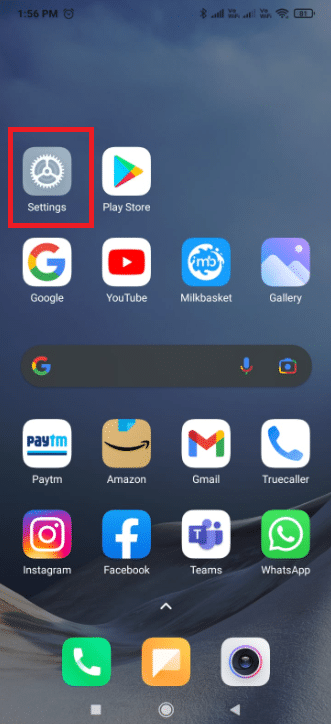
2. Pulse sobre Configuración adicional .
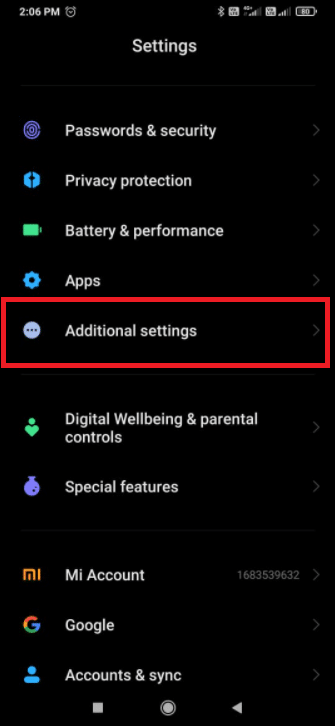
3. Activa Usar la hora proporcionada por la red .
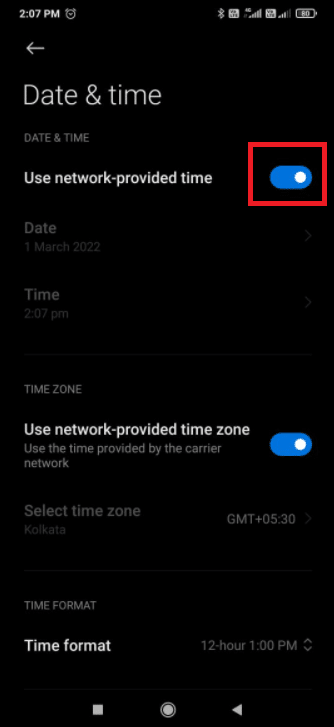
Método 8: Actualizar Instagram
Debido a una falla en la aplicación, se enfrentará a un problema de publicación atascada en la historia de Instagram. Nada funcionará a menos que actualice la aplicación de Instagram.
1. Vaya a Play Store .
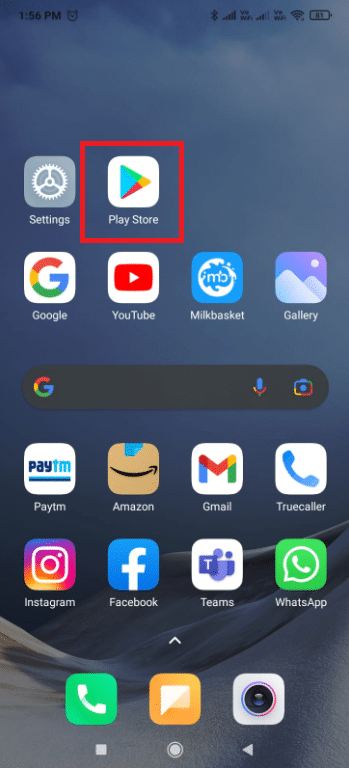
2. Escriba Instagram en el cuadro de búsqueda.
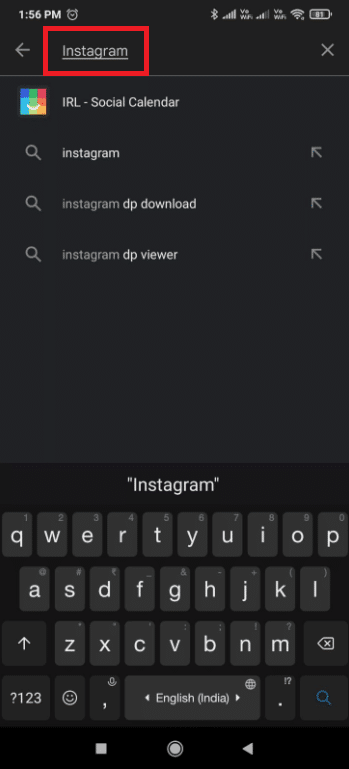
3. Pulse sobre Actualizar .
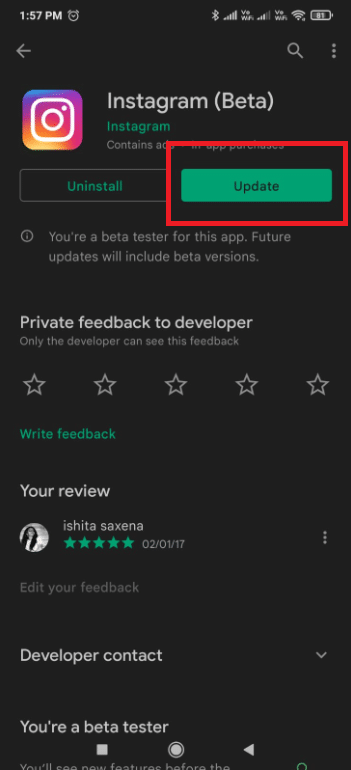
4. Reinicie su teléfono después de que se hayan instalado las actualizaciones.
5. Inicie Instagram y eche un vistazo a sus historias para ver si algo ha cambiado.
Lea también: ¿Qué puedo hacer si olvidé mi contraseña de Instagram?
Método 9: reinstalar Instagram
Si aún tiene problemas para solucionar el problema de publicación atascada de la historia de Instagram y sabe que su conexión a Internet está bien, debe desinstalar Instagram y volver a instalarlo.
Opción I: En iPhone
1. Mantén presionado y presiona el símbolo de la aplicación de Instagram .
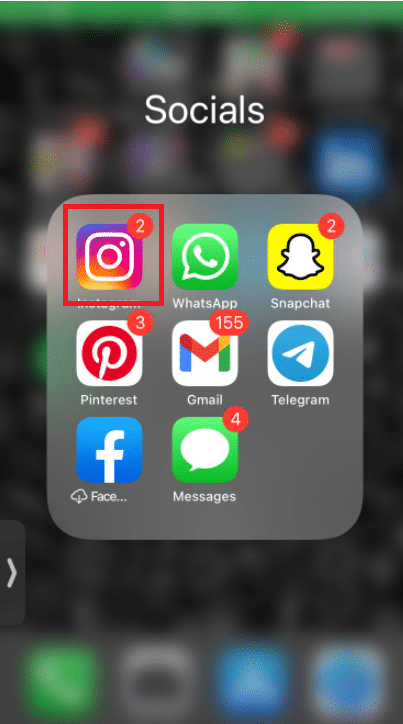
2. Pulse en Eliminar aplicación .
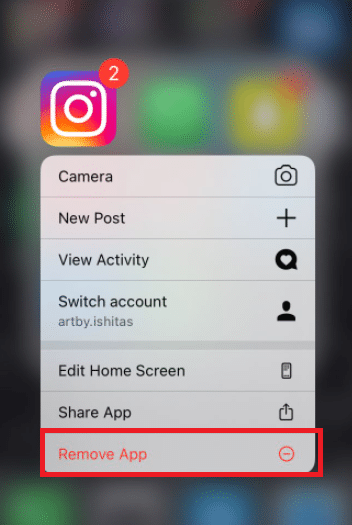
3. Pulse en Eliminar aplicación .
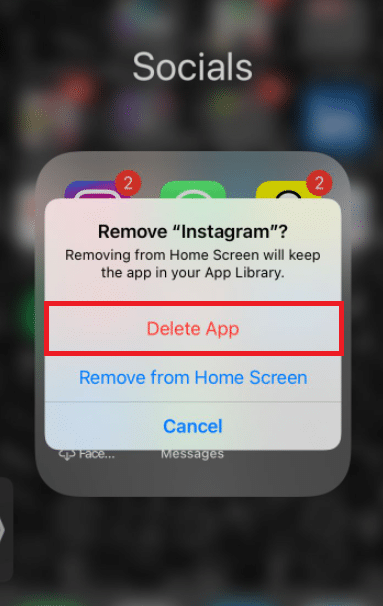
4. Vaya a la tienda de aplicaciones .
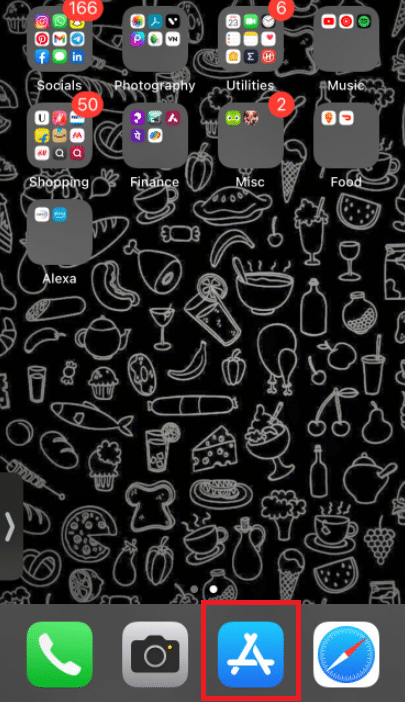
5. Busque Instagram y toque Obtener .
6. Ingrese sus datos biométricos si se le solicita.
Opción II: En Android
Siga estos pasos para reinstalar Instagram en Android para solucionar el problema de publicación atascada de la historia de Instagram.
1. Mantén presionado y presiona el ícono de Instagram .
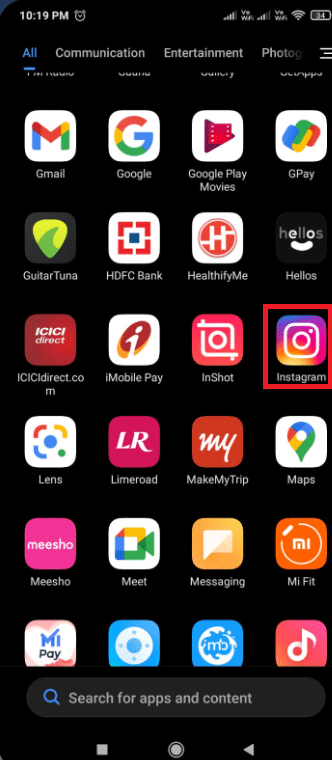
2. Pulse en Desinstalar .
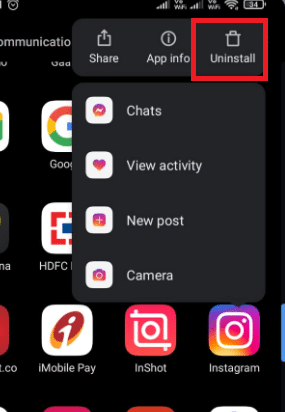
3. Confirme que desea eliminar la aplicación tocando Desinstalar.
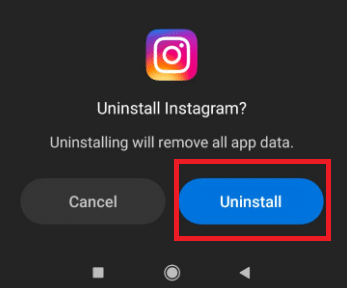
4. Descarga Instagram una vez más. Toque en Play Store .
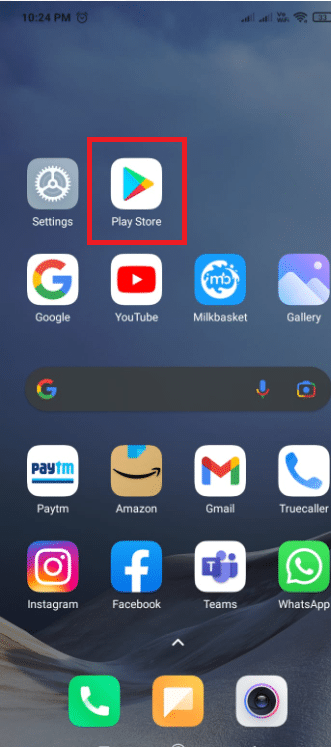
5. Busque Instagram y toque Instalar .
Preguntas frecuentes (FAQ)
Q1. ¿Qué pasa con mis historias de Instagram saltándose?
Respuesta: Sin querer, le ocultaste la historia a la persona en cuestión. Es posible que la persona haya tocado dos veces tu avatar dos veces, omitiendo la historia tan rápido que no calificó como vista.
Q2. ¿Por qué tardan tanto en subir las historias?
Respuesta: El problema generalmente es causado por una mala conexión a Internet . Para resolver el problema, debe cambiar de red. Para decirlo de otra manera, si tiene Wi-Fi, apáguelo y use la aplicación de Instagram en datos móviles, y viceversa.
Q3. ¿Qué es un activador de bot de Instagram?
Respuesta: Los bots de Instagram son servicios que ayudan a las empresas a conseguir seguidores en Instagram. Para ayudar a mejorar el alcance, los seguidores y la interacción en una cuenta de empresa, estos bots seguirán otras cuentas, darán me gusta a las publicaciones y escribirán comentarios en listas específicas de perfiles de Instagram.
Recomendado:
- Arreglar el crujido de audio de Windows 10
- Cómo detener los mensajes flash
- Cómo seguir en Snapchat
- Arreglar el sistema de proceso que no responde en Android
Esperamos que esta información le haya resultado útil y que haya podido resolver el problema de la publicación de Instagram atascada al enviar . Por favor, háganos saber qué técnica fue la más beneficiosa para usted. Háganos saber completando el espacio a continuación si tiene alguna consulta o comentario.
